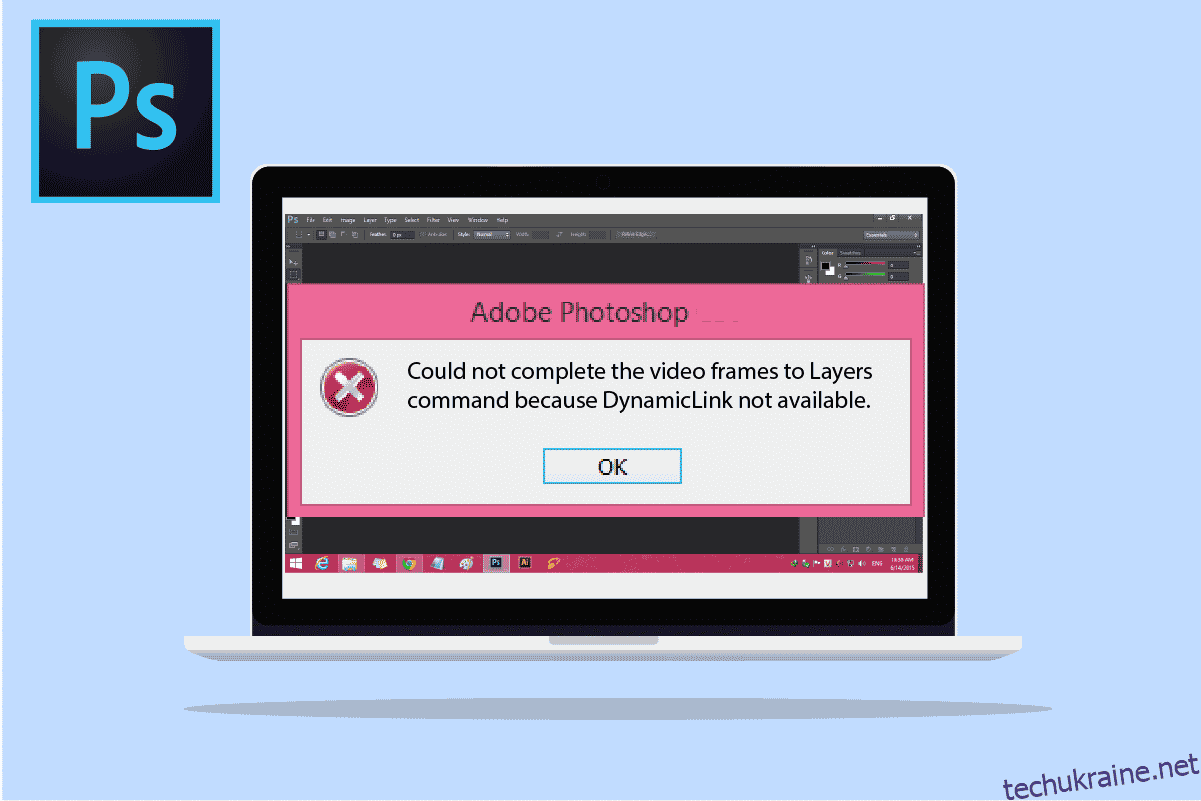Photoshop dynamiclink — це функція Adobe, яка позбавляє користувачів від процесу візуалізації, надаючи альтернативу проміжному рендерингу між програмами. Він створює зв’язок між двома програмами, такими як Premiere Pro та After Effects, що допомагає створити живий зв’язок між ними та забезпечує необхідні ефекти. Але деякі користувачі Adobe не змогли завершити відеокадри до шарів під час використання посилання. Якщо ви зіткнулися з такою ж проблемою, тоді ви потрапили в потрібне місце, тому що у нас є ідеальний посібник для вас, який навчить вас, як виправити Photoshop dynamiclink недоступне.
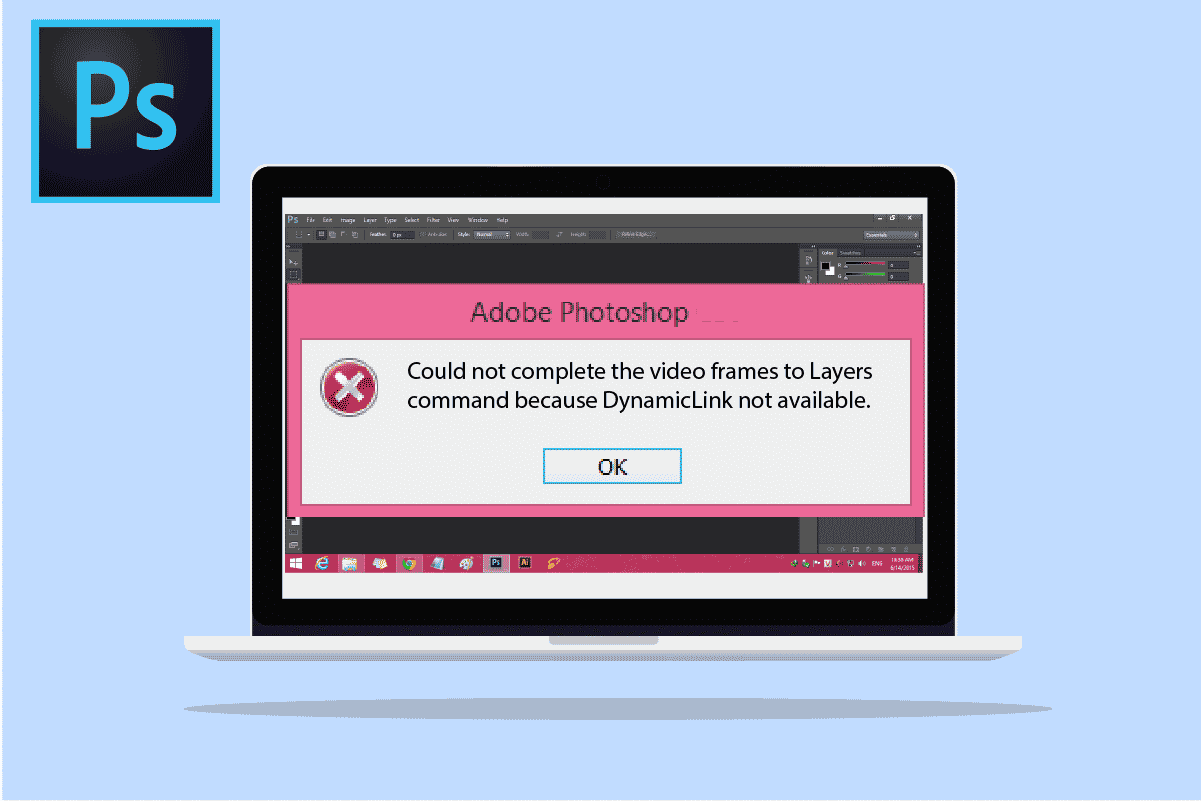
Як виправити Photoshop Dynamiclink, недоступний у Windows 10
Динамічне посилання зазвичай використовується, щоб заощадити час візуалізації та зробити його майже незначним. Крім того, це допомагає створити кілька мультимедійних файлів. Це економить час під час надсилання файлу з Premiere Pro до After Effects і дозволяє додавати ефекти до файлу за потреби, економлячи час для користувачів Adobe.
Що викликає збій Dynamiclink?
Якщо динамічне посилання недоступне для вас, на це може бути багато основних причин, давайте коротко розглянемо їх нижче:
- Переконайтеся, що програмне забезпечення Premiere Pro та After Effects оновлено. Якщо одна з програм застаріла, це може стати причиною того, що посилання у вас не працює.
- Якщо вихідні файли Premiere Pro або After effects переміщено або перейменовано, вони також можуть призвести до помилки динамічного посилання.
- Щоб уникнути збою динамічного посилання у вашій системі, переконайтеся, що ви не надто часто натискаєте «Зберегти» у файлі, який редагується.
- Проблеми з мережею та сховищем також можуть бути пов’язані з проблемами динамічного посилання.
- Пошкоджені проекти After Effects є ще однією причиною того, що посилання може не працювати.
- Помилки — ще одна причина, через яку динамічне посилання недоступне для вас.
Тепер, коли ви добре ознайомилися з причинами, чому динамічне посилання недоступне для вас, настав час дізнатися про методи, які також можуть допомогти вам виправити ситуацію, тож почнемо з них:
Спосіб 1. Виконайте оновлення Windows
Якщо динамічне посилання Photoshop недоступне, спробуйте оновити Windows. Застаріла Windows, окрім застарілих програм, також може спричиняти збої в програмі, тому спочатку перевірте незавершені оновлення вашої системи. Ви можете переглянути наш посібник із завантаження та встановлення останнього оновлення Windows 10, щоб дізнатися більше.

Спосіб 2. Тимчасово вимкніть антивірус (якщо можливо)
Цілком можливо зіткнутися з проблемою недоступності динамічного посилання Photoshop, коли динамічне посилання недоступне у вашій системі через те, що антивірус із зайвим захистом блокує його шлях. Тому пропонується вимкнути антивірусне програмне забезпечення у вашій системі, щоб посилання працювало. Ви можете назавжди або тимчасово вимкнути антивірус, щоб отримати детальну інструкцію щодо тимчасового вимкнення антивіруса в Windows 10.

Спосіб 3: Оновіть драйвери пристроїв
Іншою причиною, яка може заважати зв’язку та спричиняти помилку динамічного посилання недоступне, є застарілі драйвери у вашій системі. Необхідно оновити драйвери мережі, графіки та пристроїв, щоб підвищити продуктивність вашої системи та забезпечити їй ефективну роботу під час редагування файлів в Adobe за допомогою динамічного посилання. Ви можете оновити всі драйвери за допомогою наших докладних посібників, як оновити драйвери мережевого адаптера в Windows 10, 4 способи оновлення графічних драйверів у Windows 10 і як оновити драйвери пристроїв у Windows 10.

Спосіб 4. Вимкніть брандмауер Windows Defender (не рекомендовано)
Іншою причиною, яка блокує динамічне посилання у вашій системі та призводить до того, що користувач не може завершити відеокадри до шарів, є брандмауер Windows на вашому ПК. Брандмауер Windows чудово захищає ваш ПК від вірусів або невідомого зловмисного програмного забезпечення, але іноді трапляється, що він створює конфлікти з програмами, встановленими на робочому столі, наприклад Adobe Photoshop. Тому остаточне відключення, щоб програма працювала без проблем, є рішенням. Ви можете прочитати наш посібник про те, як вимкнути брандмауер Windows 10, щоб виправити помилку Photoshop dynamiclink not available.

Спосіб 5: Відновлення системних файлів
Сканування SFC досить знайоме користувачам Windows, які перевіряють цілісність файлу, тим самим усуваючи будь-які проблеми, які можуть бути у файлі. Таке сканування дуже допомагає у виключенні проблем із динамічним посиланням. Прочитайте наш посібник із відновлення системних файлів у Windows 10 і виконайте вказівки, щоб запустити сканування.

Після завершення сканування перезавантажте ПК, щоб перевірити, чи вирішено проблему з динамічним посиланням.
Спосіб 6. Повторна інсталяція програмного забезпечення Adobe
Також можливо, що динамічне посилання Photoshop недоступне через проблеми з програмним забезпеченням Adobe. Тому рекомендується видалити та повторно інсталювати програмне забезпечення Adobe, яке ви використовуєте, щоб запустити його без будь-яких збоїв.
1. Одночасно натисніть клавіші Windows + I, щоб відкрити налаштування.
2. Потім натисніть Програми.

3. Знайдіть програмне забезпечення Adobe у списку в розділі «Програми та функції».

4. Нарешті натисніть «Видалити».

5. Після видалення програми перезавантажте ПК.
6. Тепер завантажте програму Adobe з офіційного сайту.

7. Після завантаження файлу запустіть інсталяційний файл і дотримуйтеся вказівок на екрані, щоб установити програму.
Спосіб 7: Виконайте відновлення системи
Відновлення комп’ютера є останнім заходом для усунення помилки Photoshop dynamiclink not available. Не вдалося завершити відеокадри до шарів. Завжди важливо переконатися, що перед виконанням відновлення системи всі ваші дані створені резервні копії та не змиваються під час відновлення. Щоб переконатися в цьому, важливо використовувати відновлення системи, яке використовує захист системи для створення та збереження точок відновлення для вашого ПК. Це допомагає користувачам відновити свою систему до початкового стану без втрати будь-яких цінних даних. Ви можете зробити це за допомогою нашого посібника Як використовувати відновлення системи у Windows 10.

Часті запитання (FAQ)
Q1. Чому динамічне посилання недоступне?
Відповідь Dynamiclink недоступний у вашій системі може бути спричинено проблемами з безпекою чи дозволами. Тому рекомендується вимкнути інструменти безпеки, якщо такі є, на вашому пристрої, щоб запустити посилання без проблем.
Q2. Як я можу встановити dynamiclink?
Відповідь Ви можете встановити dynamiclink на Adobe Premiere Pro у програмі After Effects Composition, вибравши файл, який потрібно редагувати. Увімкнувши динамічне посилання, ви можете позбутися візуалізації.
Q3. Чому динамічне посилання в Adobe неактивно?
Відповідь Якщо ви бачите, що динамічне посилання неактивне в Adobe, це може бути пов’язано з застарілою версією Premiere Pro або After Effects. Тому пропонується оновити обидві програми, щоб уникнути проблем із динамічним посиланням.
Q4. Чи можу я створити динамічне посилання в HTML?
Відповідь Так, ви можете створити динамічне посилання в HTML за допомогою атрибута href тегу прив’язки. Атрибут має містити повну URL-адресу сторінки, на яку ви хочете зробити посилання.
Q5. Як я можу виправити, що динамічне посилання не працює?
Відповідь Ви можете виправити непрацююче динамічне посилання, переконавшись, що посилання вказує на правильну сторінку. Також переконайтеся, що URL правильно відформатовано.
***
Dynamiclink — справді чудова функція для користувачів Adobe, оскільки вона допомагає заощадити час візуалізації, одночасно дозволяючи додавати повні ефекти до файлу, який користувач хоче редагувати. Але проблеми з посиланням зробили використання програми Photoshop досить тривожним. Ми сподіваємося, що наш посібник допоміг вам усіма можливими способами, і ви змогли вирішити проблему недоступності динамічного посилання Photoshop. Повідомте нам, який метод допоміг вам найбільше, і якщо виникнуть додаткові запитання щодо теми чи пропозиції, зв’яжіться з нами в розділі коментарів нижче.